Sansanのオンライン名刺をICカードに登録し電子名刺化する方法
必要なもの・前提条件
- ICカード・NFCカード
- Sansanなどオンライン名刺サービス
- NFC対応のスマートフォン
費用はICカードもしくはNFCタグの購入にかかる数百円/枚のみです。
ICカードは当社運営のWemicaカード、他NFCタグで代用可能です。
新品のNFCカードをお求めの場合、こちらのAmazonで販売されている商品をご検討ください。

スマートフォンがNFCに対応しているかはこちらのページからご確認ください。
※スマートフォンがNFCに対応していない場合でもパソコンにICカードリーダーを接続し読み書きすることが可能です。
ICカードリーダー Sony Pasori 【Windows Mac対応】

STEP1 オンライン名刺を登録
今回オンライン名刺には大手名刺管理サービスのSansan・Eightを使用します。個人用のEightは無料で利用可能です。
Eightのホームページからアカウントをお持ちの方はログイン・まだの方は新規登録を完了してください。
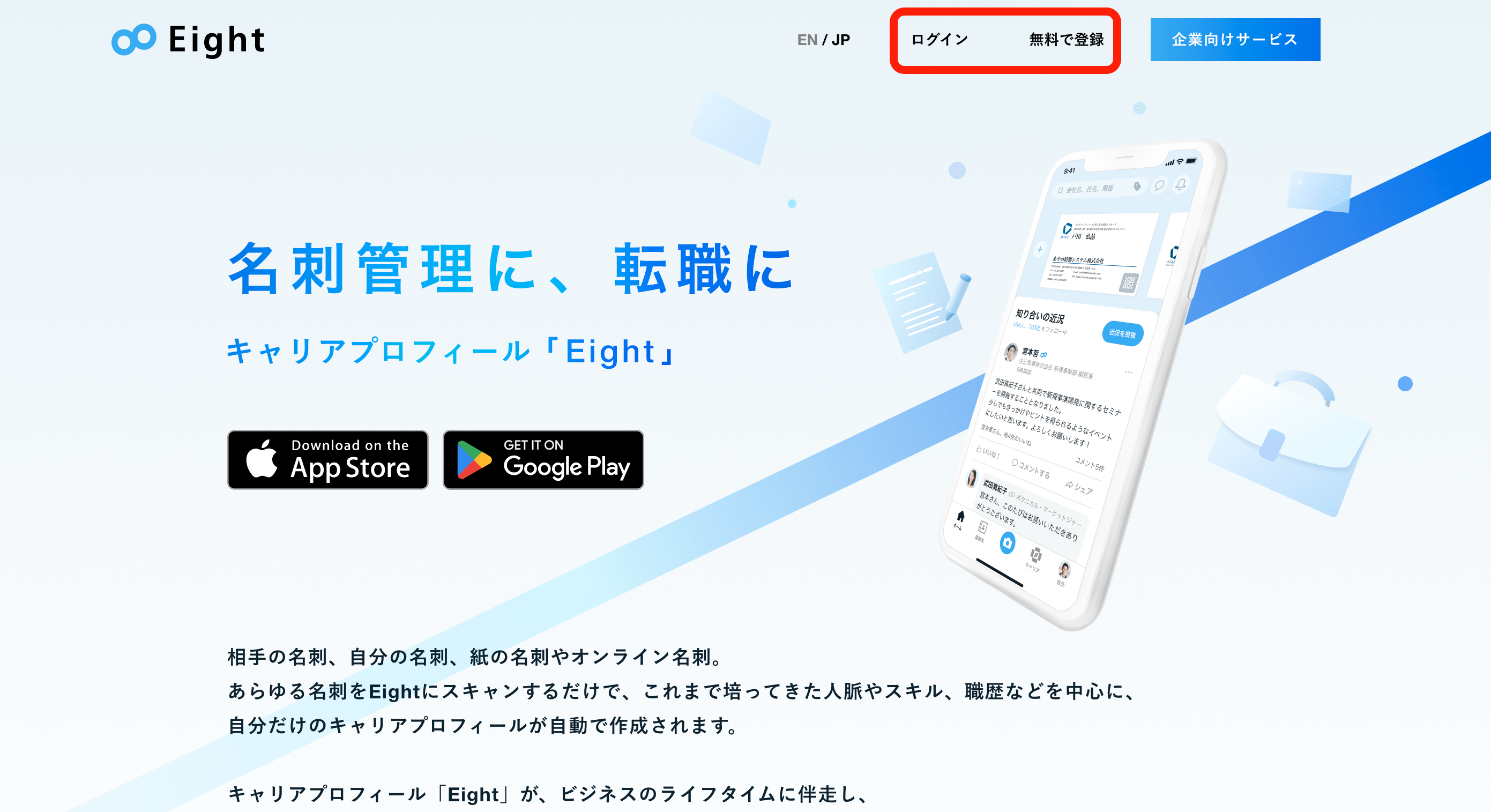
ログイン後未設定の方はプロフィールを登録する画面に遷移します。
その際の必須項目は下記の通りです。
- 名前
- メールアドレス
メールドレスは認証する必要がありますので、受信できるものを入力しましょう。
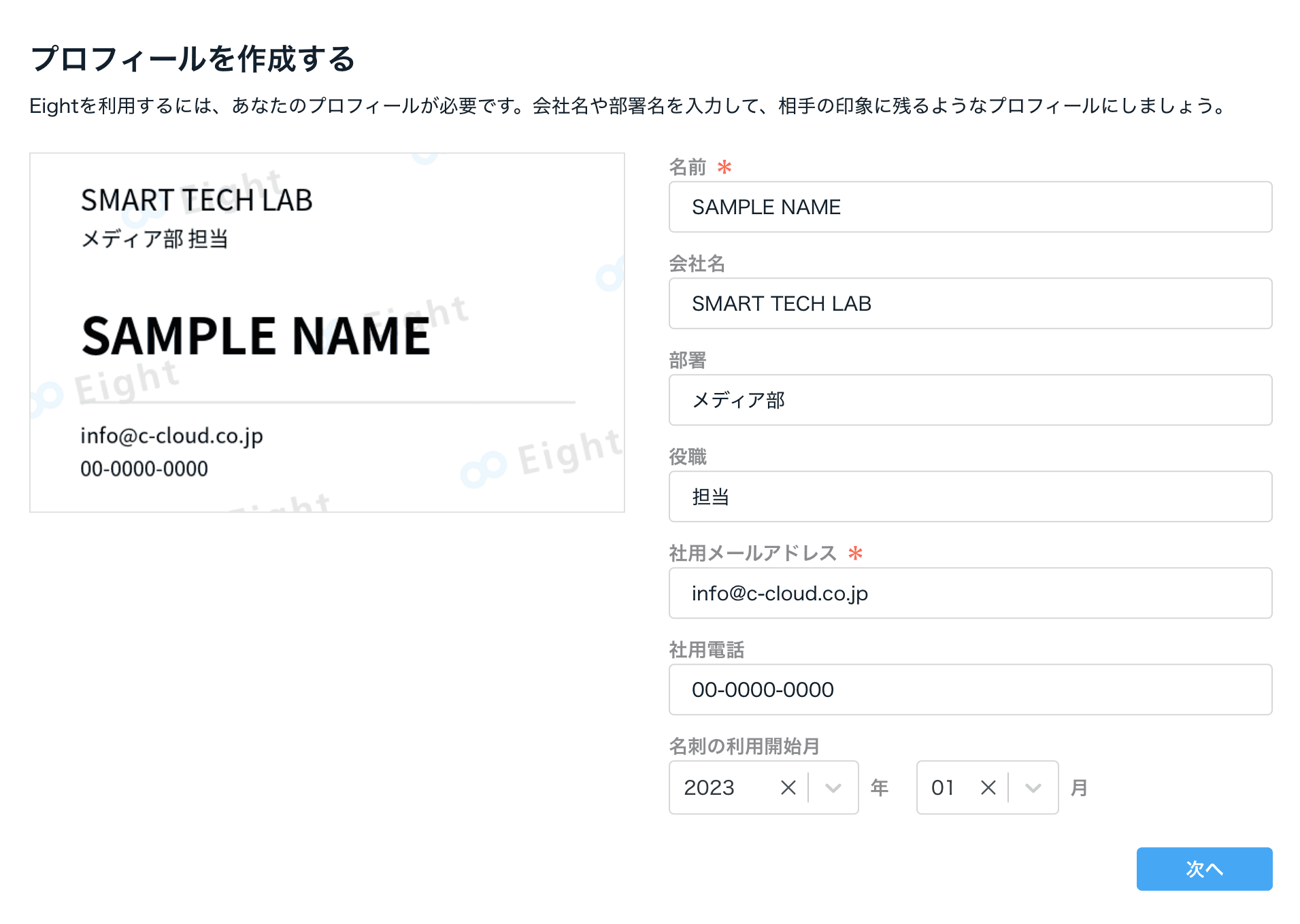
登録が完了したのちにホーム画面の「オンライン名刺・バーチャル背景」ボタンを押してください。
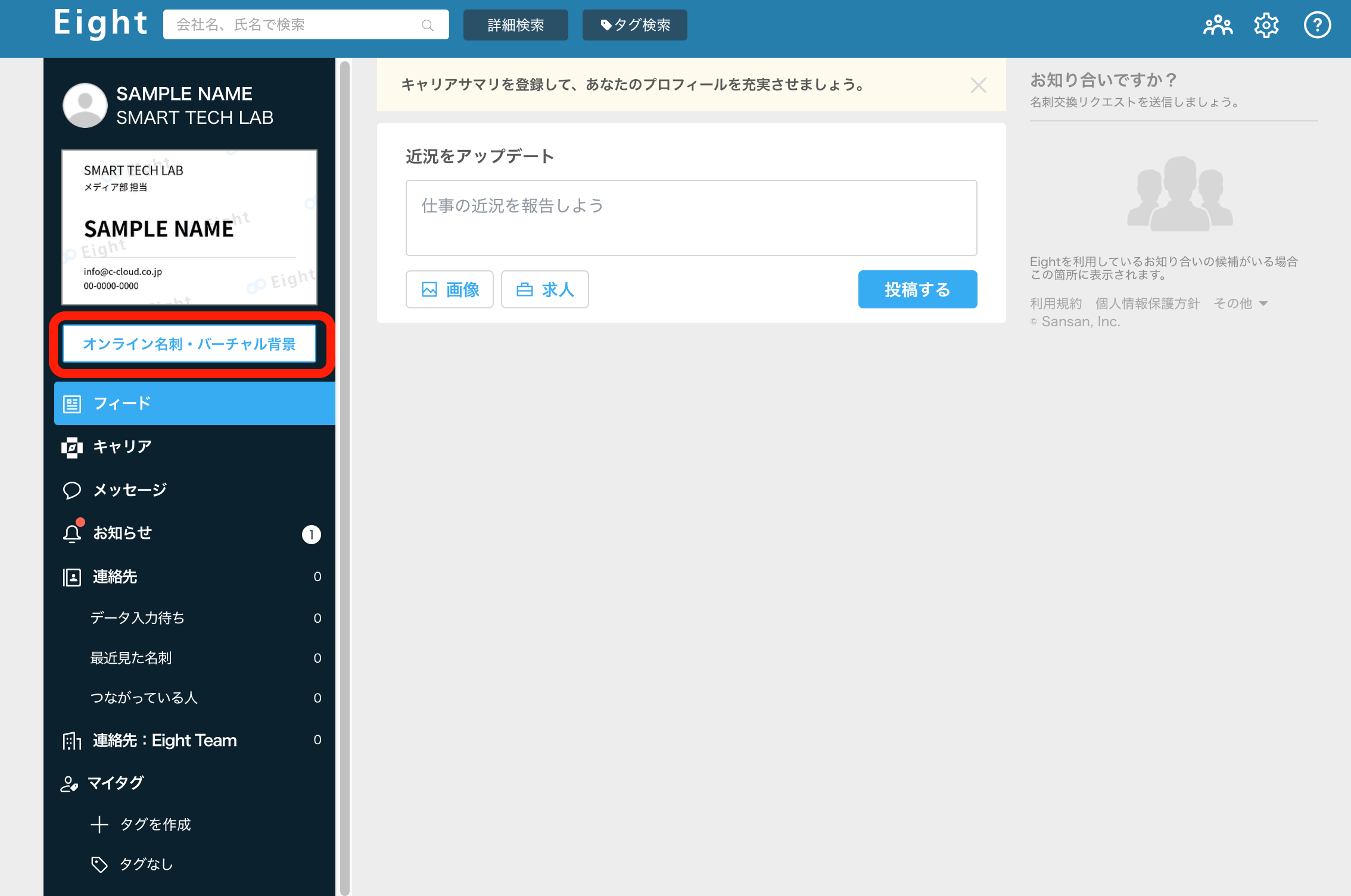
遷移後のページのURL欄からオンライン名刺のURLをコピーし、お使いのスマホへ送信してください。
これでオンライン名刺の準備は完了です。
STEP2 NFCタグへURLを書き込む
STEP1で取得したURLをNFCカード、タグへ書き込みます。
難しそうですが誰でも簡単にできますのでご安心ください。
下記のアプリは無料でNFCタグを読み書きできるのでおすすめです。
iOS: NFC Tools
Android: NFC Tools
アプリをダウンロードして「書く」> 「レコードを追加」 > 「URL/URI」からリンク先のURLをペーストしてください。
※この際「https://」の部分は省略しますので「https://」を削除したURLを入力してください
例: 「8card.net/virtual_cards/gDLfngtxGVLHDa8MaNcIvw」
完了すると以下のような画面になるとURLを書き込む準備が整っているので「書き込み/XXバイト」ボタンを押してください。
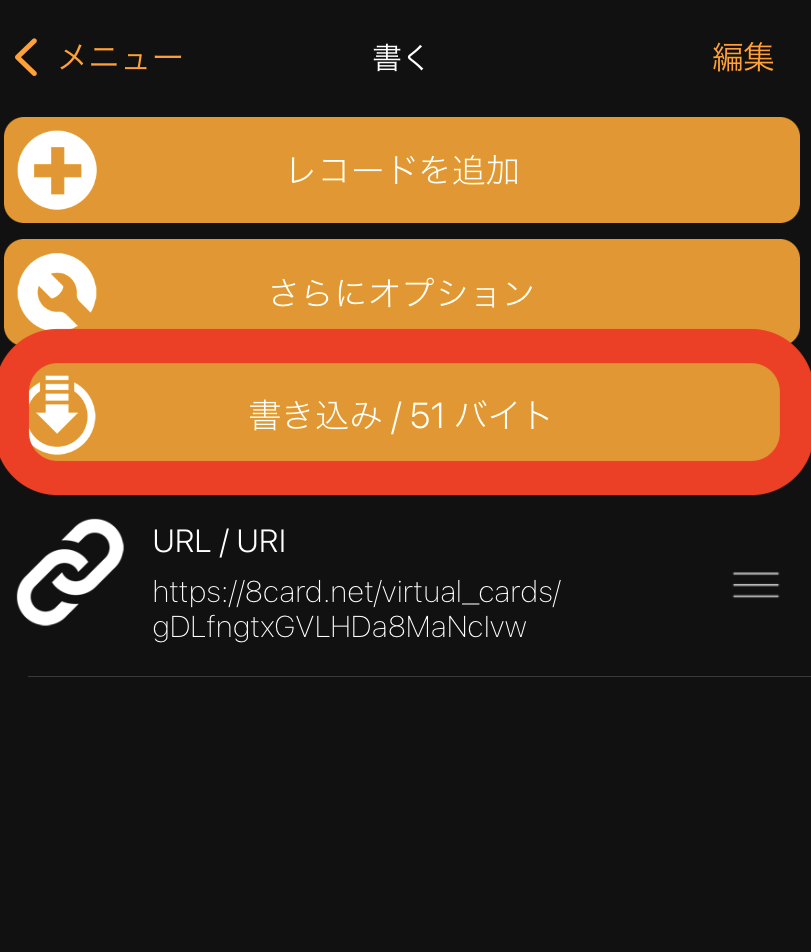
ボタンを押すと「スキャンの準備が出来ました」と表示されるのでNFCカード・タグをスマホに近づけてください。
書き込みは1秒もかからずに完了します。完了後はチェックアイコンが表示されます。
以上でカードへのURLの書き込みは完了です。
STEP3 かざしてアクセス・利用のポイント
では実際にICカードやNFCタグをスマホにかざして読み取ってみてください。
Eightでオンライン名刺を作成した場合は下記のような画面が表示されます。
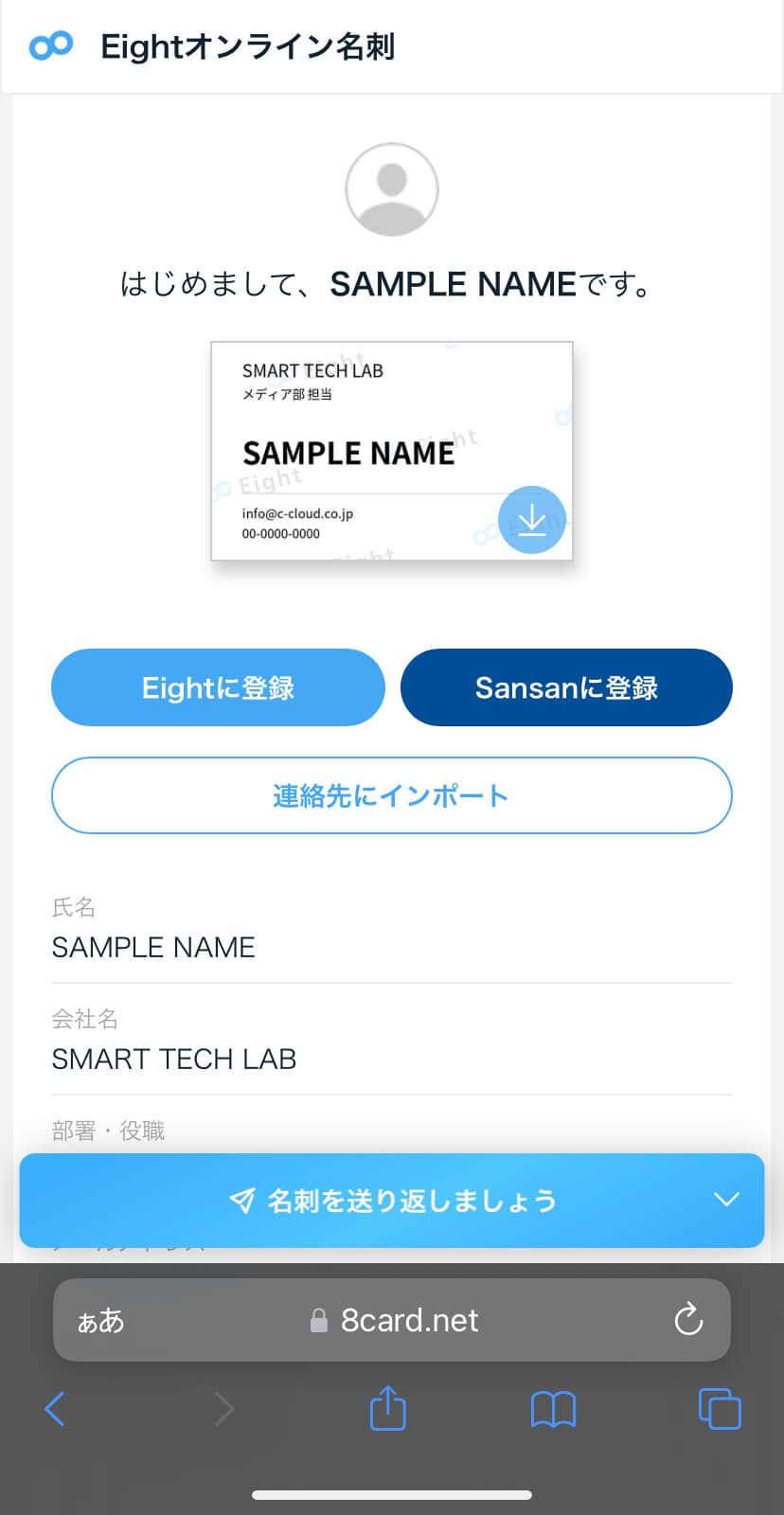
Eight・Sansanユーザーには?
名刺の交換相手がEight・Sansanユーザーの場合には「Eightに登録」「Sansanに登録」から名刺交換が成立します。
非ユーザーには?
実際の名刺交換の場面ではEight・Sansanを利用していない方も多くいらっしゃると思います。またスピード感が求められるビジネスの場でEight・Sansanにその場で登録を促すことも現実的ではありません。
そこで役に立つのが「連絡先にインポート」ボタンです。iPhoneでの動作は確認済みですがブラウザのSafariでオンライン名刺を開き「連絡先にインポート」ボタンを押すと「連絡先」アプリへ直接保存することができます。
この機能によりかなりの割合でオンライン名刺の交換に対応できるのではないでしょうか。
実用性は?
個人的な見解としては、上記のICカードをオンライン名刺に活用するプランは、
- スマホの対応機種が多くなっていること
- 名刺管理サービスの普及
からかなりの場面で問題なく運用できると考えます。
また券面にURLのQRコードを印刷しておくとNFC非対応のスマホでも名刺交換が可能になります。
しかし当分は100%対応しているとは言えないので、紙の名刺も予備として持ち歩き場合によって使い分けたいと思います!
Smart Tech Lab編集部
(スマートテックラボ編集部)
スマートホームに関する情報や、スマートカード、ICカードなどのNFCタグの活用方法をご紹介するウェブメディアです